- 公開日:
- 更新日:
PC端末からGoogle アカウントを削除する方法
パソコンでGoogle アカウントを削除する方法は非常にシンプルです。
こちらの記事では、そんなGoogle アカウントの削除方法をスクリーンショットを交えて紹介します。ぜひ参考にしてみてください。
仕事、プライベートとさまざまな場面でパソコンでGoogle アカウントを利用している方も多いと思いますので、アカウントの削除に困っている方が皆さんの周りにいたら、ぜひシェアしてあげてください。
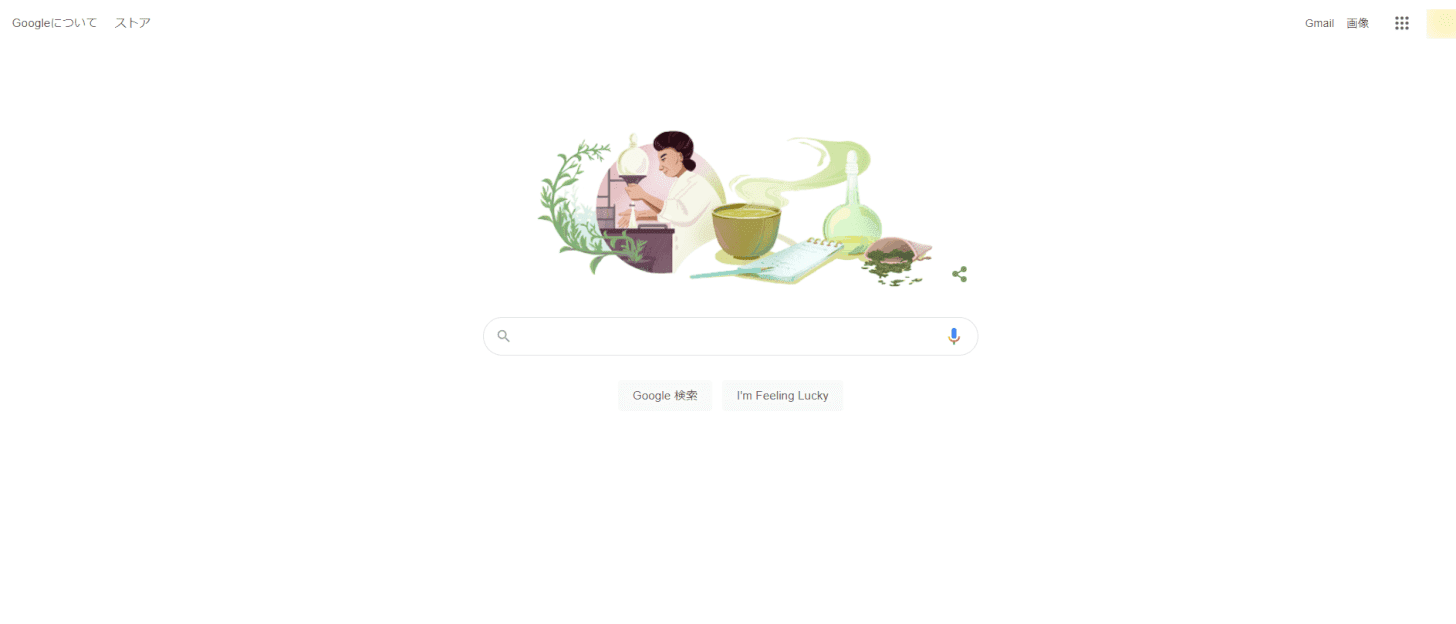
なお、Google アカウントの削除は、Googleのトップページを開いた状態で進めていきます。
PC端末からGoogle アカウントを削除する方法
パソコンでのスクリーンショットを交えながら、Google アカウントの削除方法をお伝えしていきます。一度削除するとデータが消えてしまうので、消すアカウントを間違えると一大事です。慎重に操作を行ってください。
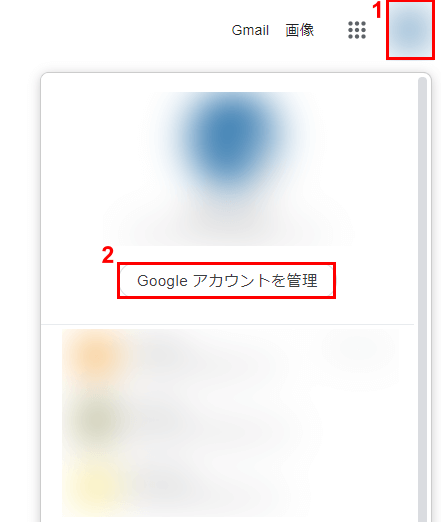
①画面右上に表示されるGoogle アカウントのプロフィールアイコンをクリックし、②「Google アカウントを管理」ボタンをクリックします。
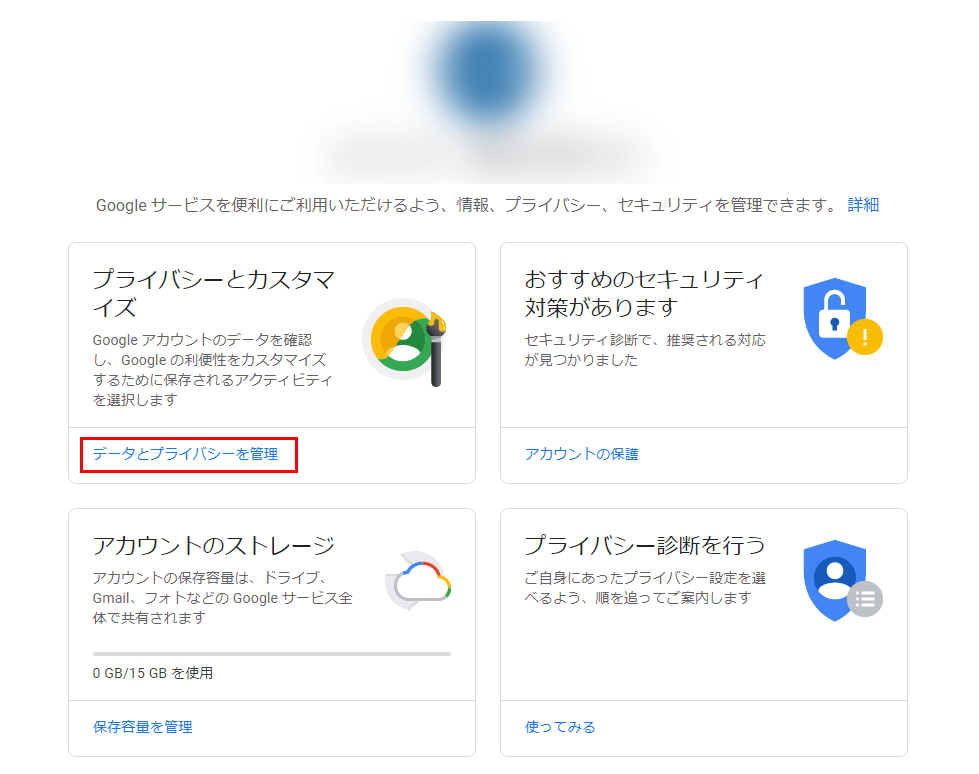
「データとプライバシーを管理」をクリックします。
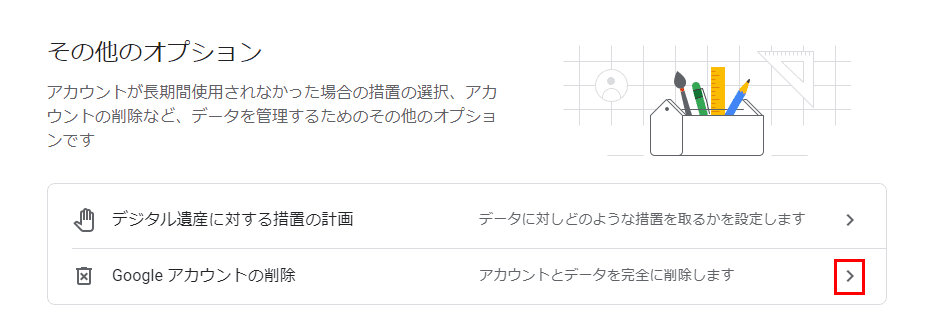
「Google アカウントの削除」をクリックします。
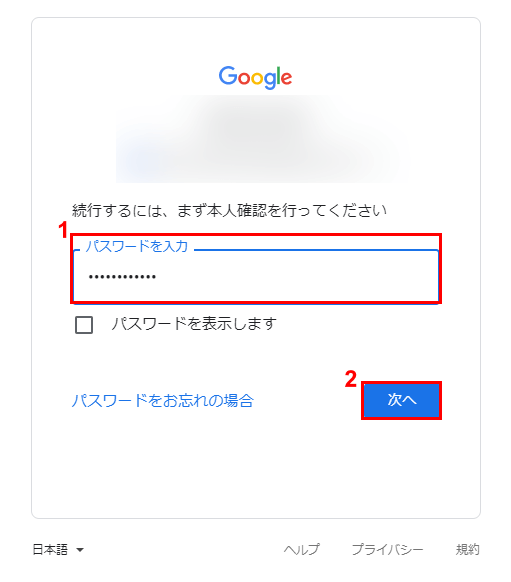
①削除したいGoogle アカウントのパスワードを入力し、②「次へ」ボタンをクリックします。
①「処理中の取引に伴う料金については、その支払い義務があることに同意し、特定の状況下で収益が支払われないことを理解しています。」にチェックを入れ、②「はい、このGoogle アカウントとアカウントに関連付けられているすべてのデータを完全に削除します。」にチェックを入れます。③「アカウントを削除」ボタンをクリックします。
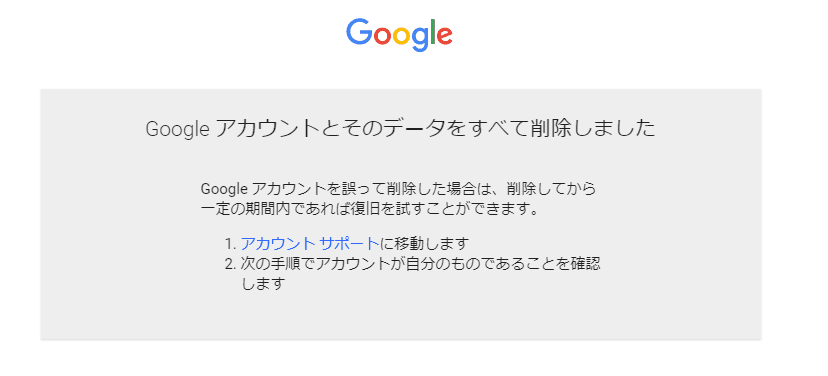
これでGoogle アカウントの削除操作は完了です。